Bir dosya veya klasörün eşitlenmesini veya yedeklenmesini durdurmak istiyorsanız, karşıya yüklemeyi veya indirmeyi duraklatabilirsiniz. Ayrıntılar için aşağıdaki Eşitlemeyi geçici olarak durdurma bölümüne bakın.
OneDrive web sitesiyle yapılan karşıya yüklemeler veya indirmeler çok uzun sürüyorsa veya yanlış dosyaları seçtiyseniz, bunlar iptal edilebilir. Mobil cihazlardaki karşıya yüklemeleri ve indirmeleri de iptal edebilirsiniz. Ayrıntılar için aşağıdaki Bazı dosyaları eşitlemeyi durdurma bölümüne bakın.
OneDrive kullanmayı geri çevirmek veya işi değiştirdikten veya mezun olduktan sonra bir hesabı kaldırmak istiyorsanız Microsoft veya iş/okul hesabınızın bağlantısını kaldırabilirsiniz. Ayrıntılar için aşağıdaki Her şeyi eşitlemeyi durdurma bölümüne bakın.
Eşitleme işlemi bilgisayarınızı veya İnternet bağlantınızı yavaşlatıyorsa veya sizin için kötü bir zamandaysa, OneDrive duraklatabilir ve eşitlemeyi daha sonra devam etmek üzere zamanlayabilirsiniz.
-
Görev çubuğundaki OneDrive simgesine sağ tıklayın (veya Mac'te CTRL tuşunu basılı tutarak tıklayın).
-
Eşitlemeyi duraklat'ı ve ardından 2 / 8 / 24 saat'i seçin.
İpucu: Eşitleme otomatik olarak sürdürülür, ancak eşitlemenin gece çalışması için yeniden zamanlayabilirsiniz.
OneDrive klasörleri seçme
OneDrive’daki klasörlerinizin tümünü bilgisayarınıza eşitlemek istemiyorsanız, hangi klasörleri eşitlemek istediğinizi belirtebilirsiniz. Bilgisayarınıza eşitlenecek OneDrive klasörlerini seçme hakkında daha fazla bilgi edinin.
OneDrive web sitesine yüklemeyi iptal etmek için
-
Her dosyanın İlerleme durumunu göstermek için üst araç çubuğunda karşıya yükleme

-
Karşıya yükleme işleminin tamamını iptal etmek için listenin üst kısmındaki

İpucu: Karşıya yüklemeden tek tek dosyaları da iptal edebilirsiniz.
OneDrive web sitesinden indirmeyi durdurmak için
-
Tarayıcınızın indirme alanına gidin (tarayıcı penceresinin en altında).
-
Dosya indirme seçeneklerini belirleyin ve İptal'i seçin.
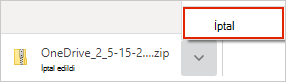
Mobil cihazınıza OneDrive yüklemeyi iptal etmek için
-
Karşıya yüklenen dosyanın küçük resminin altındaki X işaretine dokunun.
Mobil cihazınızda OneDrive indirmeyi durdurmak için
-
İndirme Yöneticisi bildirimlerinizi açın.
-
Durdurmak istediğiniz dosya indirme işlemiyle İptal'e dokunun.
OneDrive dosyasını açmayı iptal etmek için
Dosya Gezgini kullanarak 
-
Görev çubuğundaki simgeden OneDrive açın.
-
şu anda indiriliyor olan dosyanın yanındaki X işaretini seçin.

Dosyayı OneDrive klasörlerinize ekler veya karşıya yüklerken hata yaptıysanız
-
OneDrive duraklat.
-
Silin veya OneDrive klasörlerinizin dışına taşıyın.
İpucu: OneDrive.com silinen dosyalar OneDrive geri dönüşüm kutunuza gider. Bilgisayarınızın OneDrive silinen dosyalar, bilgisayarlarınızın Geri Dönüşüm Kutusu'na veya Çöp Kutusu'na gider.
-
Görev çubuğundaki veya menü çubuğundaki OneDrive simgesini seçin ve ardından Sürdür

Bir dosyayı veya klasörü yanlışlıkla "Her zaman bu cihazda tut" olarak işaretlediyseniz
-
OneDrive görev çubuğu veya menü çubuğu simgesine sağ tıklayarak OneDrive kapatın.
-
Windows Başlat menüsünden veya Mac Bulucu'dan OneDrive yeniden başlatın.
-
Dosya veya klasörü Yer aç olarak işaretleyin.
-
dosyayı OneDrive ekleme veya karşıya yükleme hatası yaptıysanız, dosyayı silebilir veya OneDrive klasörlerinizin dışına taşıyabilirsiniz.
İpucu: bilgisayarınızdan OneDrive kaldırarak dosyaları veya verileri kaybetmezsiniz. OneDrive.com oturum açarak dosyalarınıza her zaman erişebilirsiniz.
Hesap kaldırma
OneDrive kullanmayı durdurmak veya işi değiştirdikten veya mezun olduktan sonra bir hesabı kaldırmak istiyorsanız, Microsoft veya iş/okul hesabınızın bağlantısını kaldırabilirsiniz.
-
Görev çubuğundan veya menü çubuğundan OneDrive bulut simgesini ve ardından Ayarlar'ı seçin
-
Ardından Ayarlar'ı yeniden seçin ve Hesap sekmesine gidin.
-
Bu bilgisayarın bağlantısını kaldır'ı seçin.
OneDrive'ı Windows 10/11'den kaldırma
OneDrive kaldırmak istiyorsanız aşağıdaki adımları izleyin.
-
Yüklü uygulamaların listesini bulmak için Ayarlar'ı açın.
Ayarlar'ı açma -
Microsoft OneDrive'ı bulmak için ekranı aşağı kaydırın ve ardından Kaldır'ı seçin.
Diğer platformlardan OneDrive kaldırma konusunda yardım almak için OneDrive'ı kapatma, devre dışı bırakma veya kaldırmayı okuyun.
Ayrıca bkz.
Daha fazla yardım mı gerekiyor?
|
|
Desteğe Başvurma
Teknik destek için Microsoft Desteğine Başvur bölümüne gidin, sorununuzu girin ve Yardım Al’ı seçin. Hala yardıma ihtiyacınız varsa, en iyi destek seçeneğine yönlendirilmek için Desteğe başvur'u seçin. |
|
|
|
Yöneticiler
|












